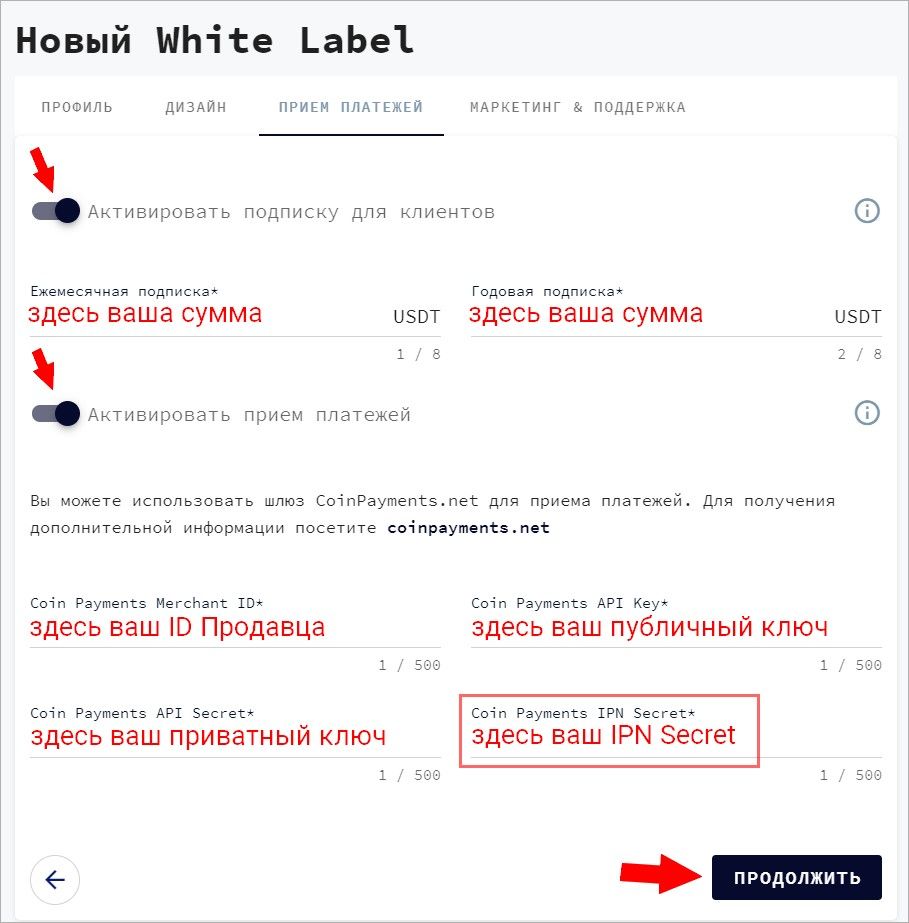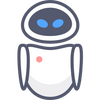Как организовать прием платежей в свой White Label?
Для организации приема криптовалютных платежей в своем White Label нужно следовать по этим шагам.
Шаг 1. Создаем аккаунт в Coinpayments
Для создания аккаунта перейдите по этой ссылке https://www.coinpayments.net/register
Перейдя по ссылке у вас откроется форма, где потребуется ввести свои данные (имя, email, пароль, страну), выбрать временную зону и нажать на кнопку Зарегистрироваться, смотрите на примере скриншота
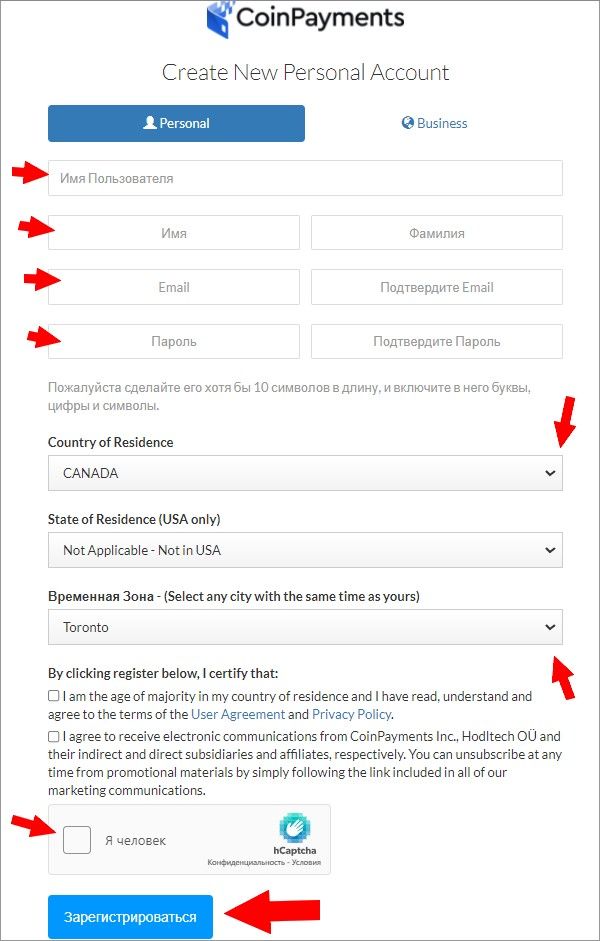
Обратите внимание, что вы можете открыть Personal (физическое лицо) либо Business (юридическое лицо) аккаунт.
После этого вам нужно будет подтвердить e-mail для сервиса coinpayments, смотрите пример
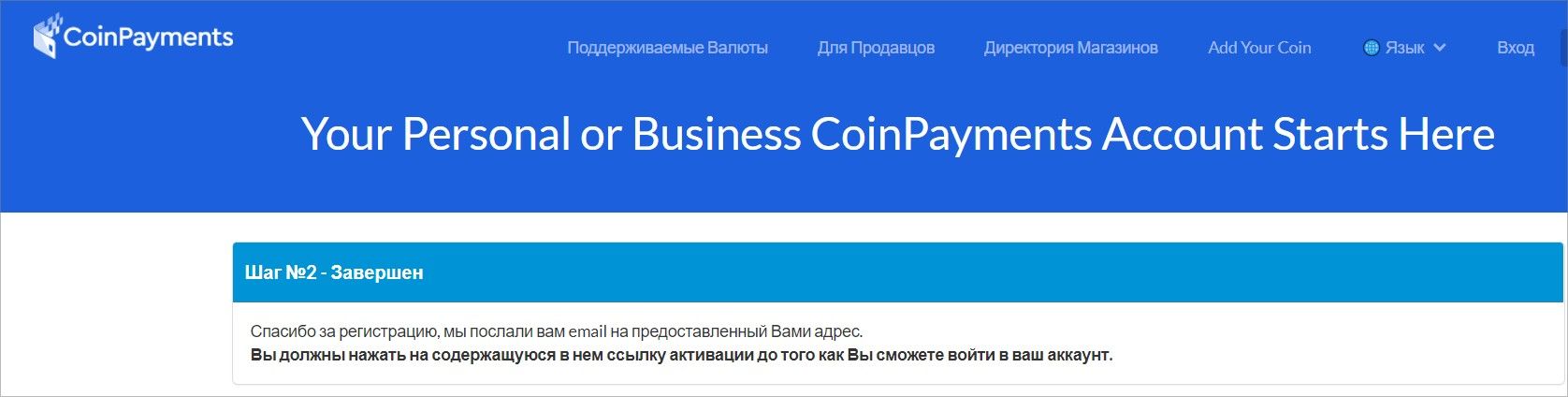
Вам нужно будет зайти на свою почту, найти письмо от CoinPayments и активировать аккаунт нажав на кнопку в письме ACTIVATE ACCOUNT. смотрите пример
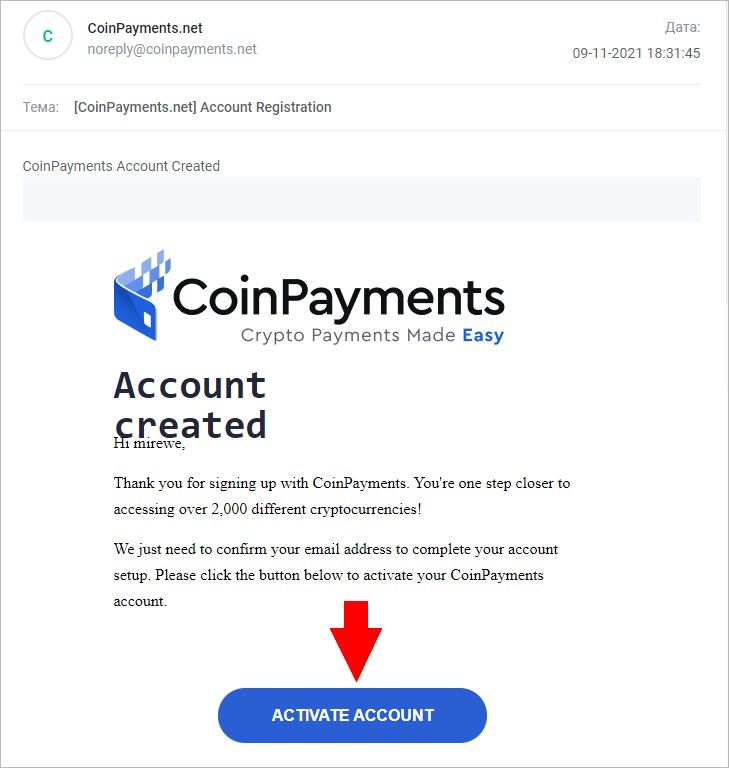
После активации своего аккаунта вас переведет на следующий шаг, где вы уже можете нажать на Здесь. Смотрите скриншот

После этого вас выведет на страницу входа. Здесь вам потребуется ввести имя (email) и пароль и нажать на кнопку Войти. Смотрите скриншот
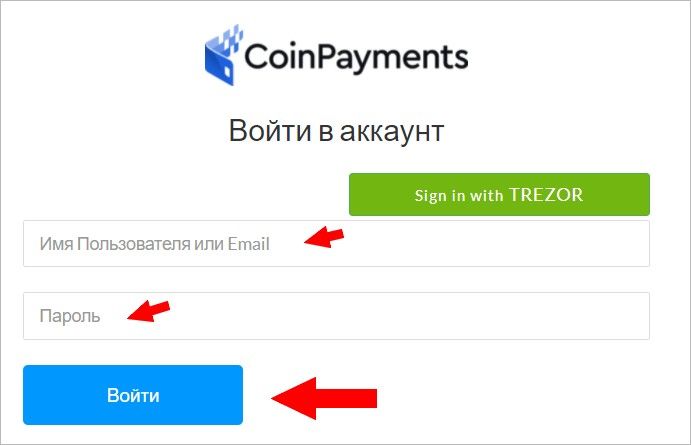
После того как вы нажмете кнопку Войти у вас откроется окно где вам понадобиться ввести код двухфакторной аутентификации, который придет на ваш e-mail от CoinPayments. Вам нужно будет его ввести и нажать на кнопку Вход. Смотрите скриншот
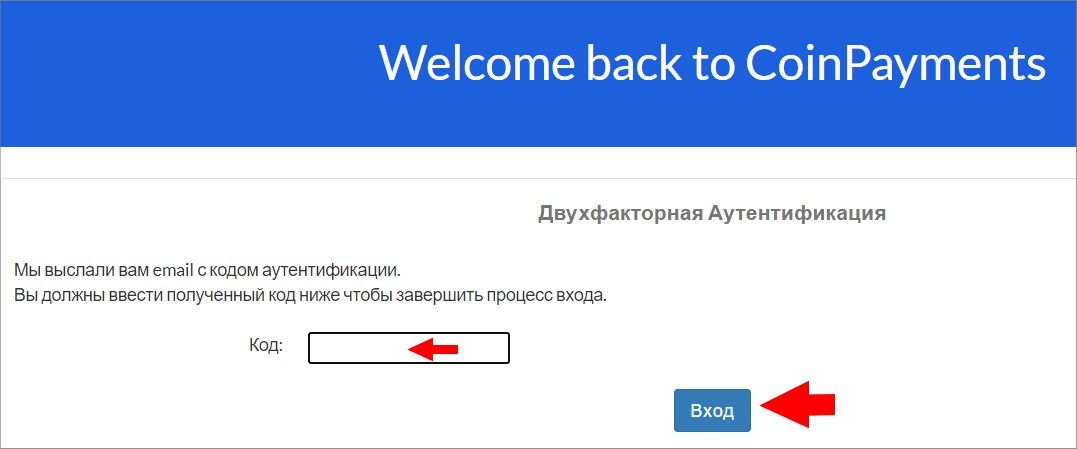
После входа вам станет доступным личный кабинет CoinPayments, где вы сможете дальше настроить организацию платежей для своего White Label. Смотрите скриншот
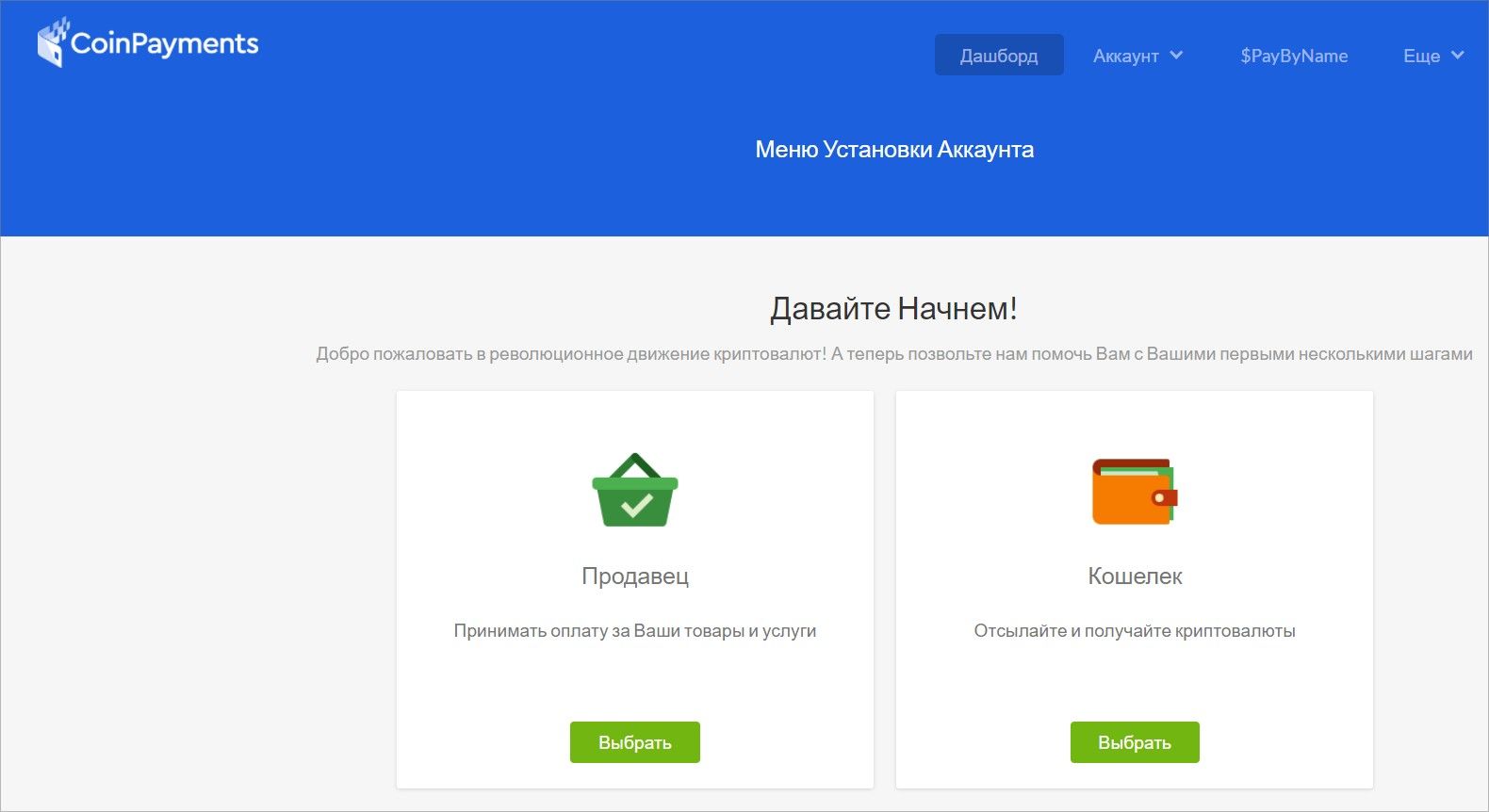
Шаг 2. Настраиваем в Coinpayments прием криптовалютных платежей для своего White Label
После первого входа в личный кабинет Coinpayments выбираем окно Продавец и нажимаем кнопку Выбрать. Смотрите скриншот
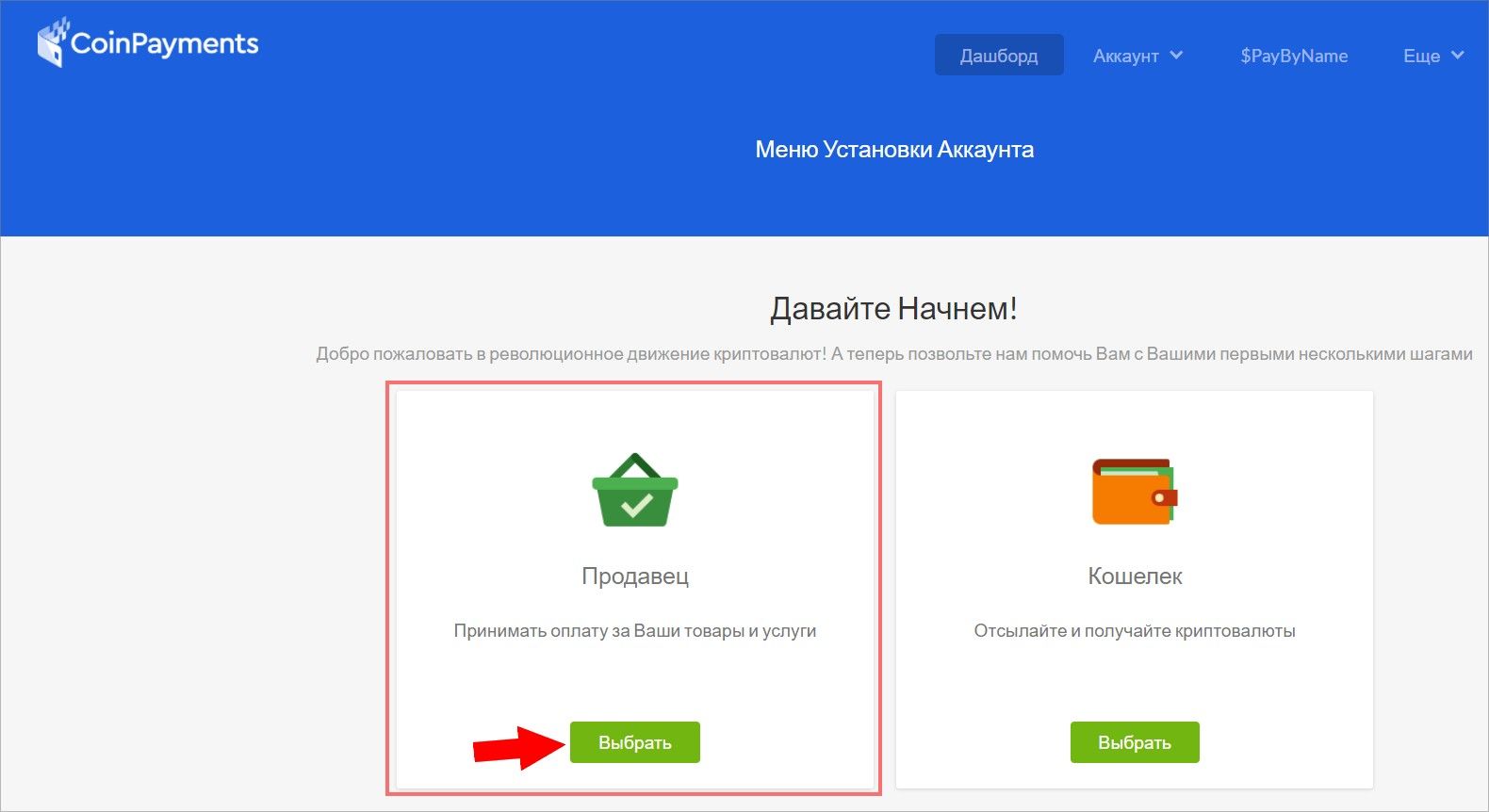
Далее вам будет предложено выбрать методы оплаты, выберите например вариант 2 (только те криптовалюты что вы укажите). Смотрите скриншот
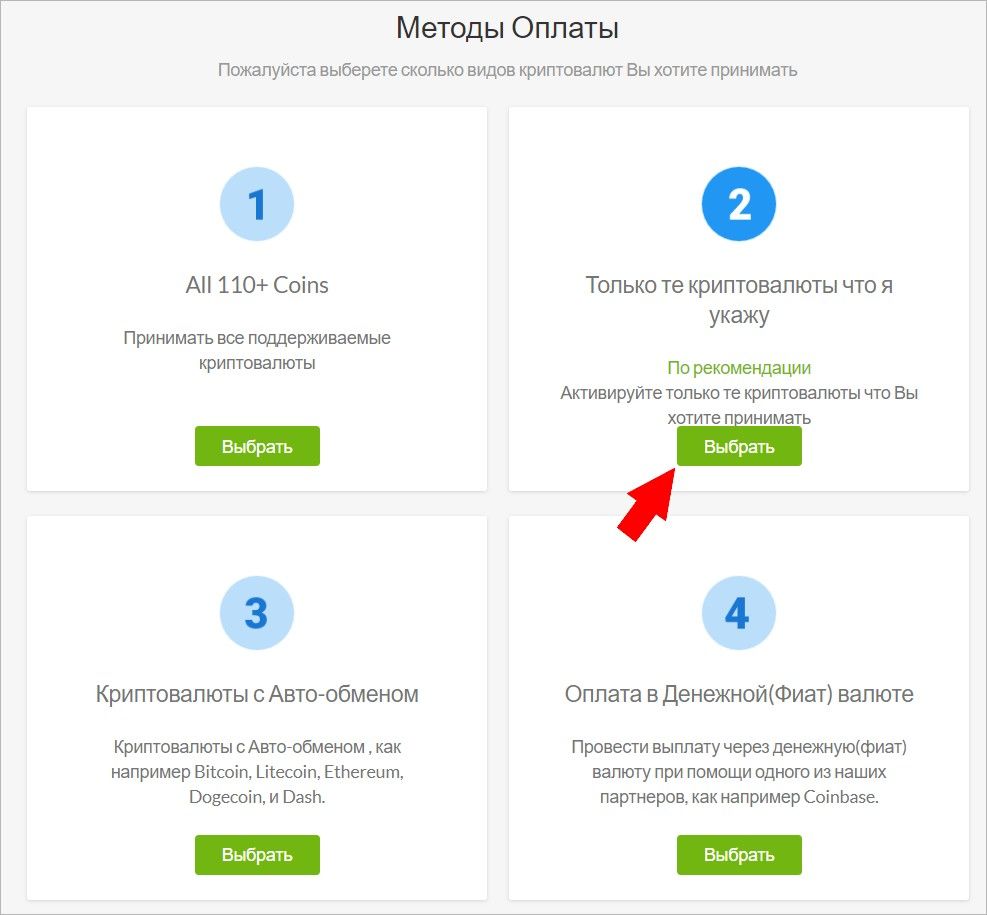
После этого у вас откроется перечень криптовалют, в котором вы можете выбрать ту криптовалюту, которая вам нужна. Чтобы выбрать отметьте галочками. Смотрите скриншот
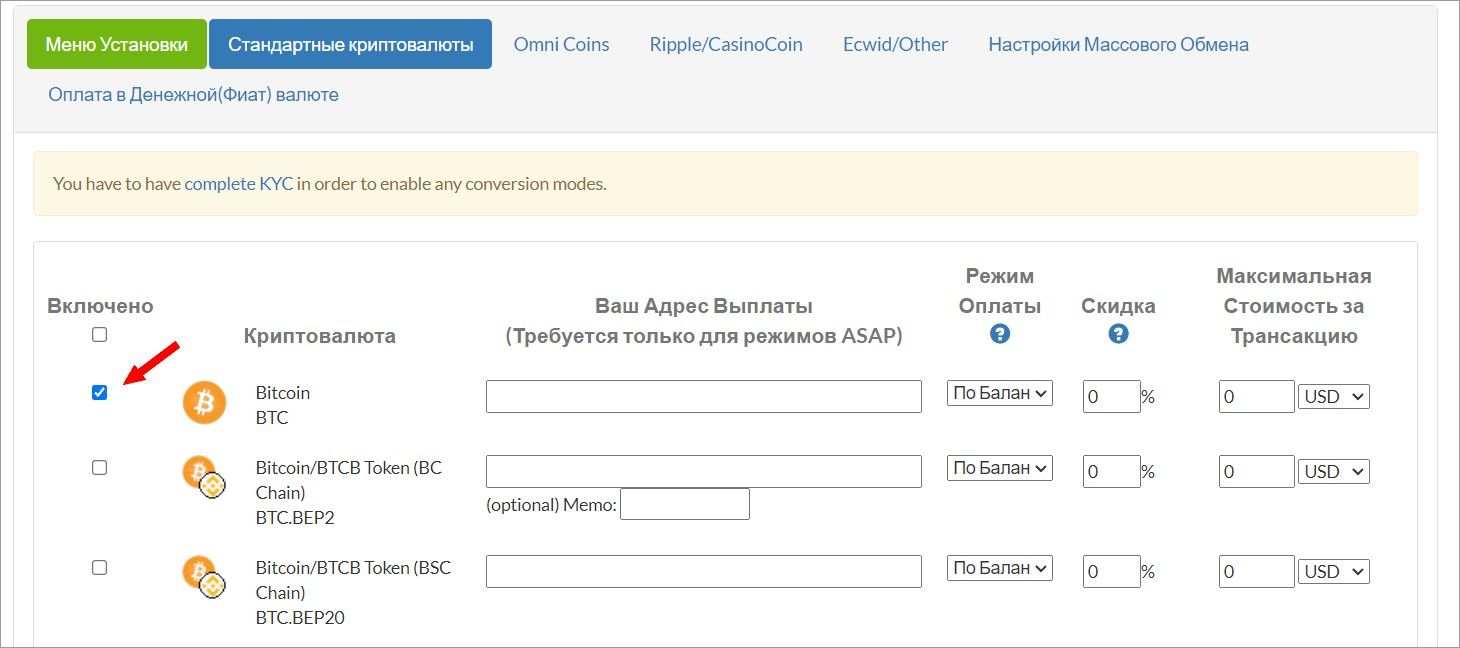
После того как выберите нужную вам криптовалюту нажмите в конце страницы на кнопку Обновить Предпочтение Криптовалют. Смотрите скриншот
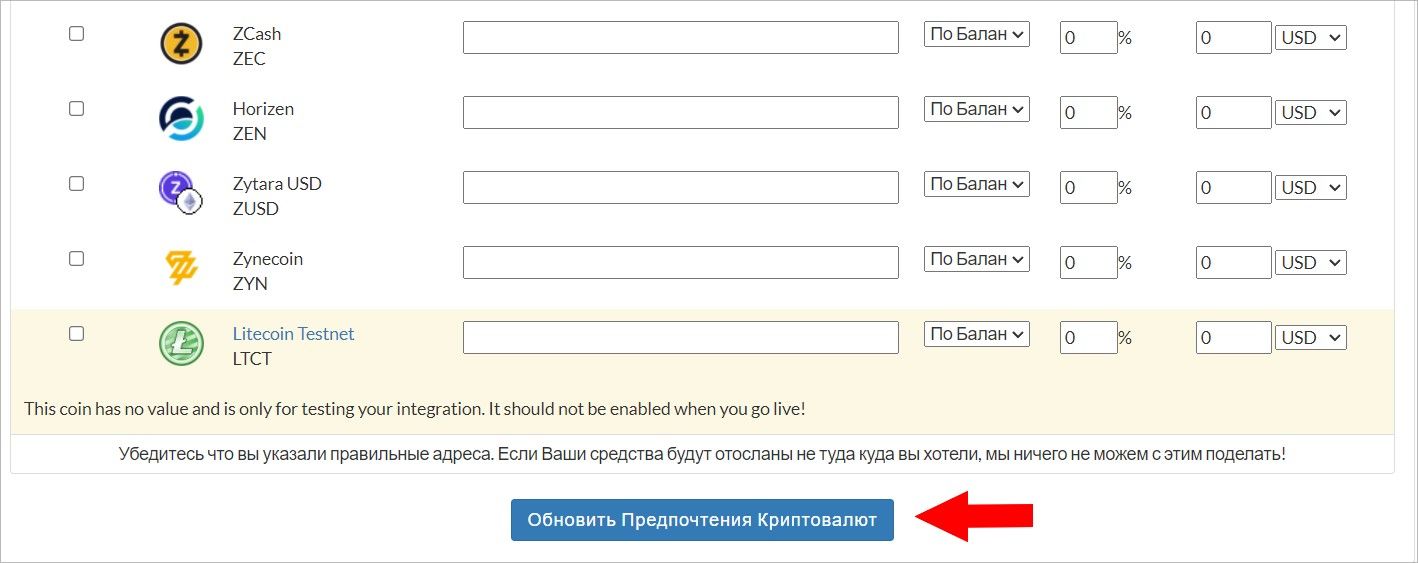
После этого выбранные вам криптовалюты сохраняться и вы увидите сообщение об этом. Как пример смотрите скриншот
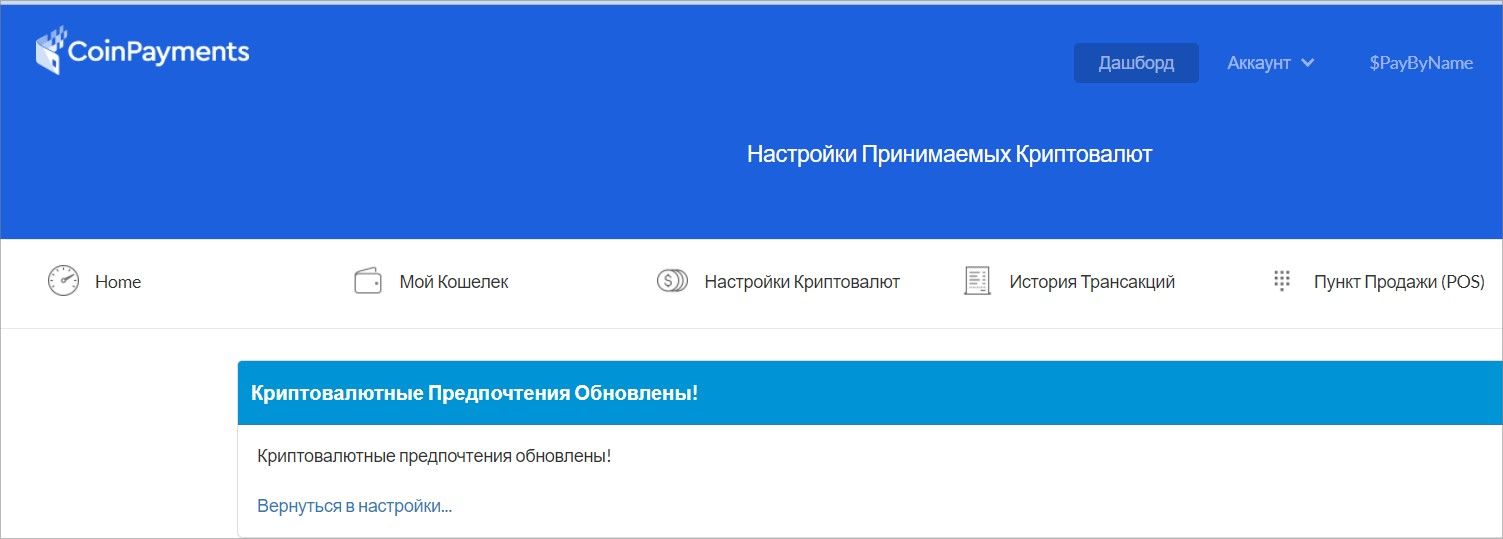
Шаг 3. Создаем API в Coinpayments на прием платежей
Для создания API заходим в меню "Аккаунт" и в выпадающем подменю выбираем Ключи API. Смотрите скриншот
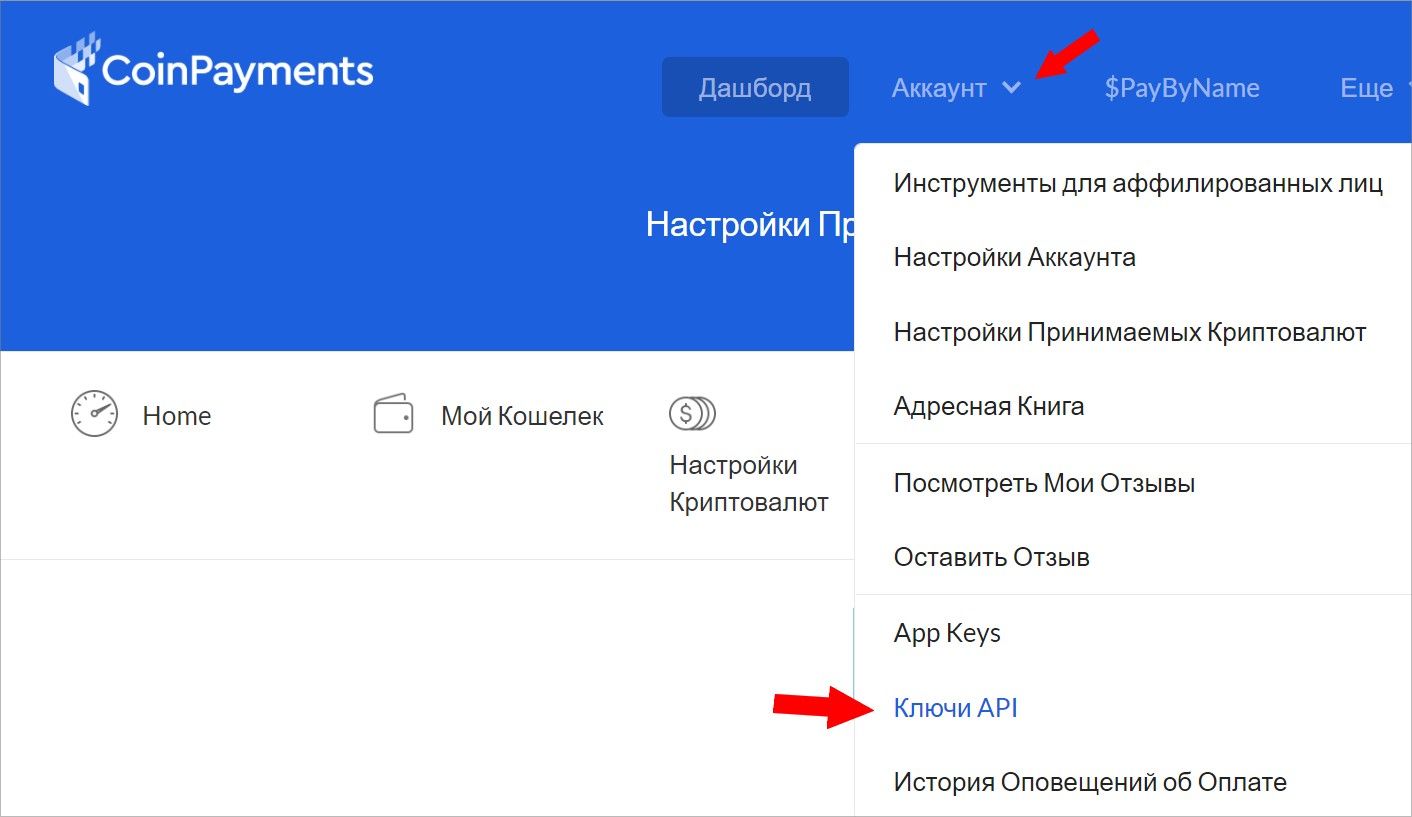
У вас откроется раздел Ключи API где вам нужно будет Сгенерировать новый ключ. Смотрите скриншот
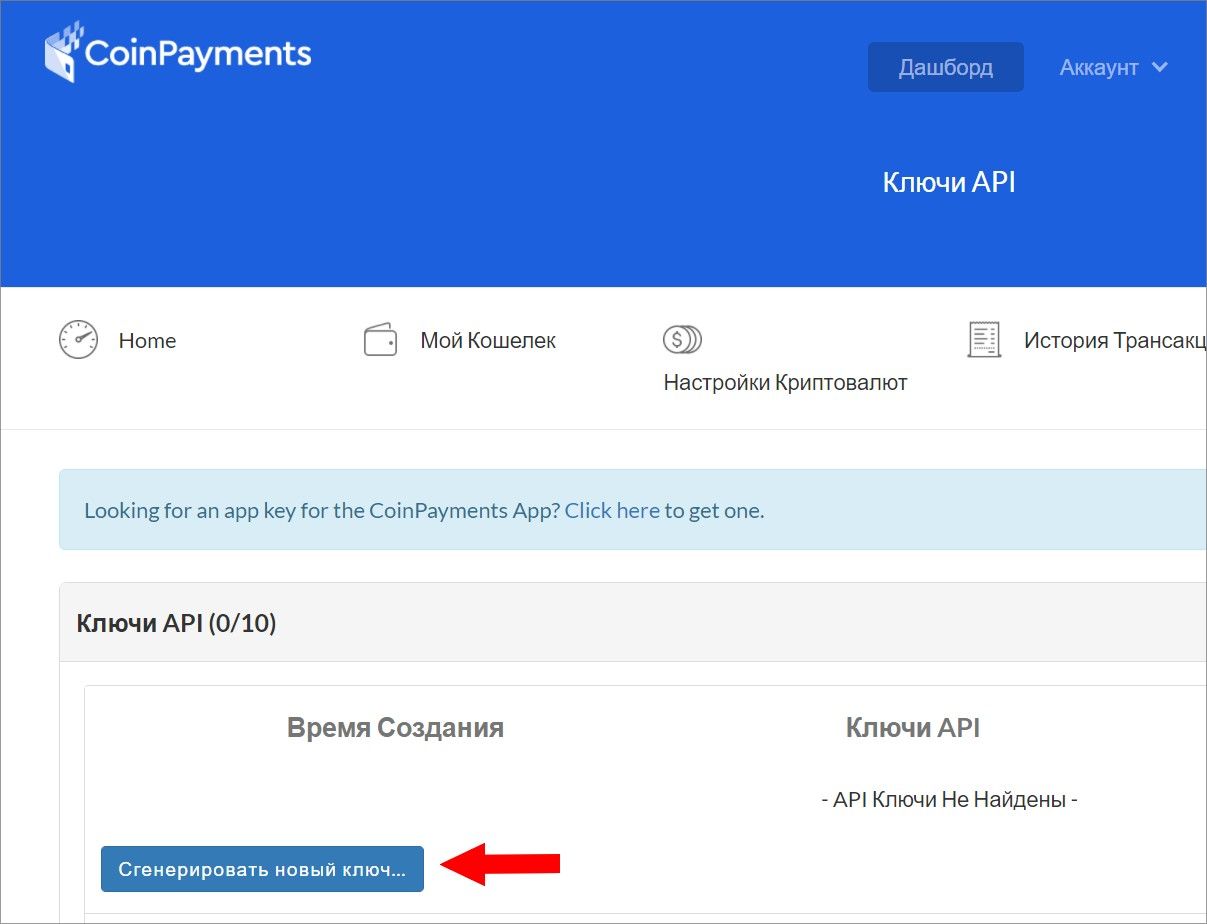
После того как вы нажмете Сгенерировать новый ключ, у вас будет создан Публичный ключ вместе с Приватным ключом. Смотрите скриншот
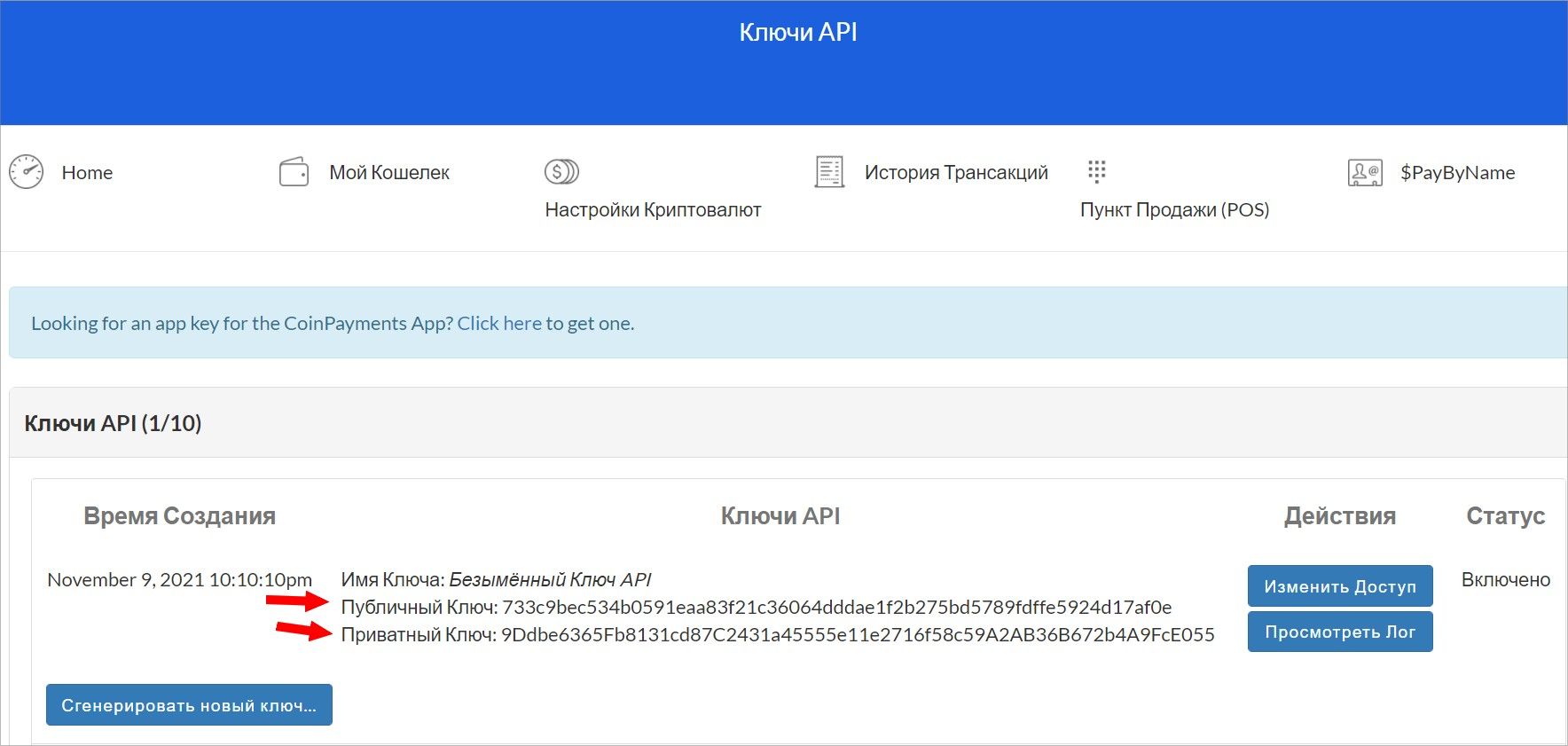
Скопируйте эти два ключа их нужно будет ввести в вашем White Label в Прием платежей, в полях Coin Payments API Key* и в Coin Payments API Secret*
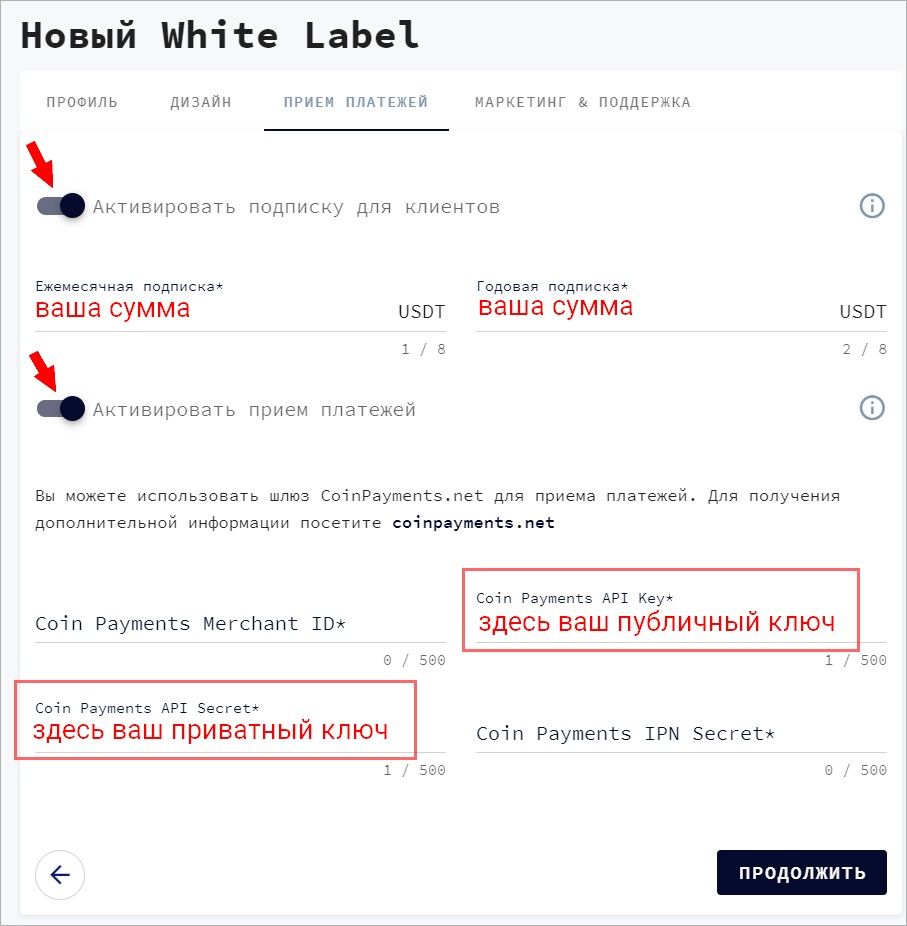
Далее в эту форму нам потребуется ввести еще два параметра Merchant ID и IPN Secret, которые нам нужно взять с Coinpayments.
Где находится ваш Merchant ID?
В разделе Настройки Аккаунта. Смотрите скриншот
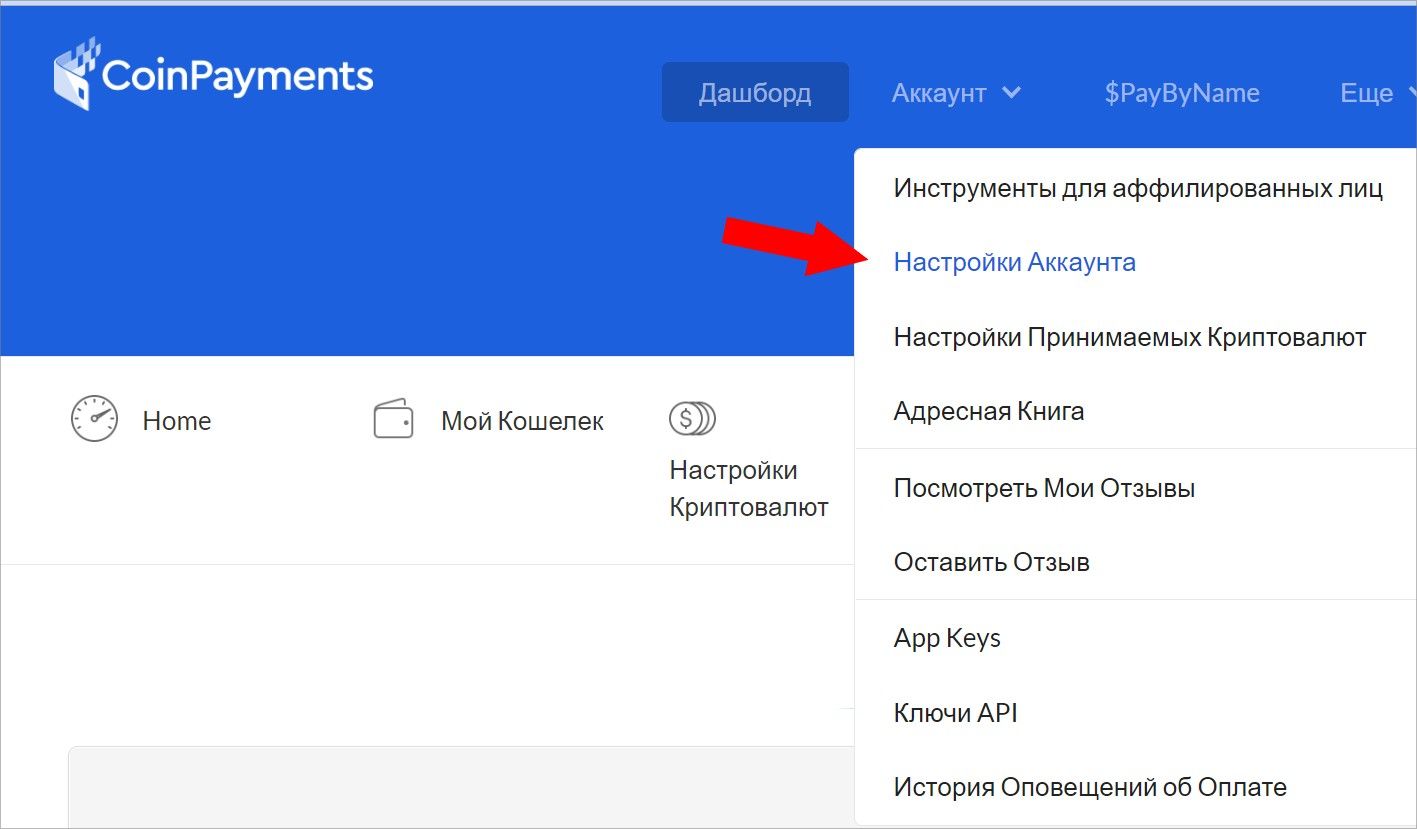
Ваш ID продавца это и есть ваш Merchant ID. Смотрите скриншот
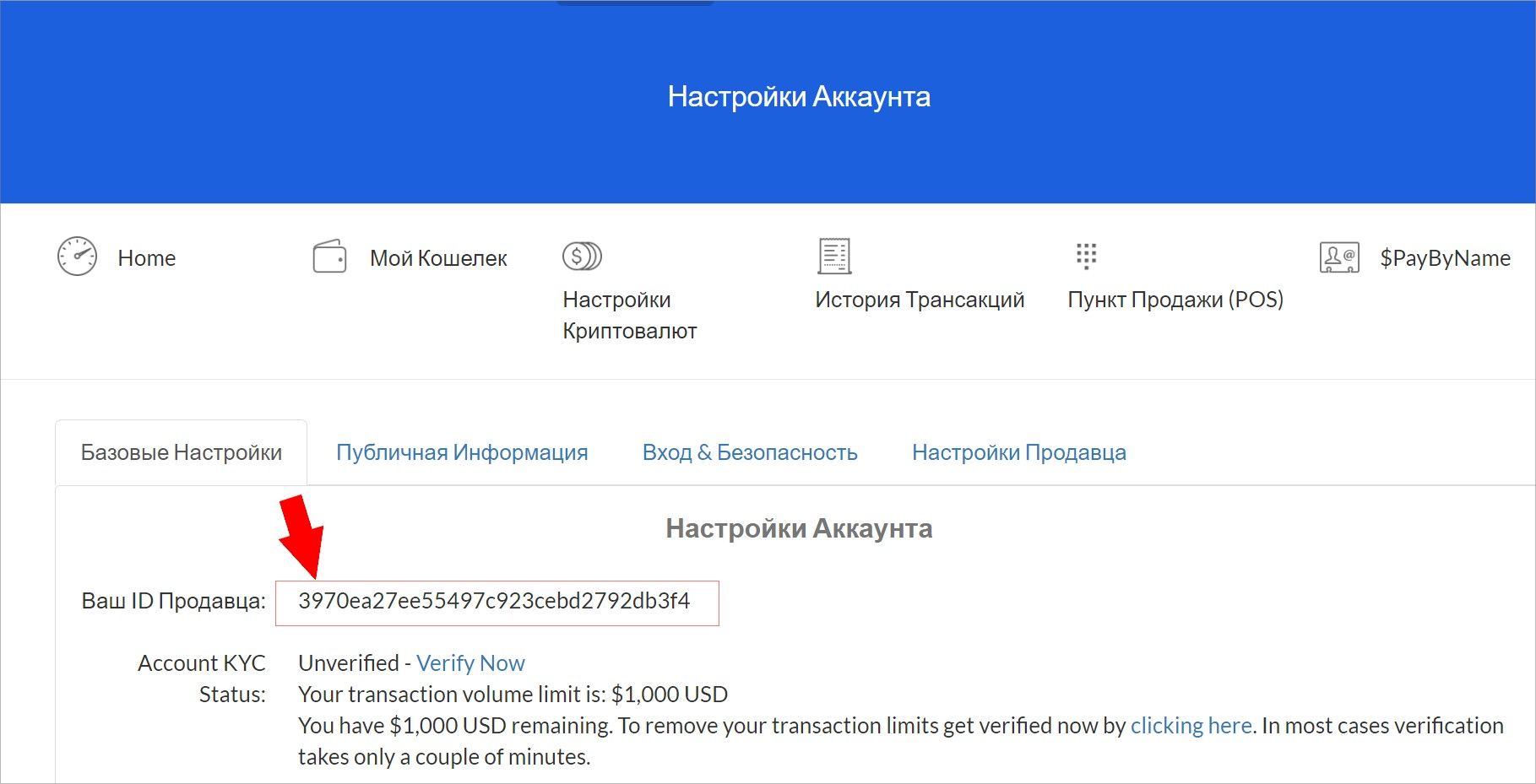
Копируем ID продавца и вставляем его в вашем White Label в Прием платежей, в поле Coin Payments Merchant ID*. Смотрите скриншот
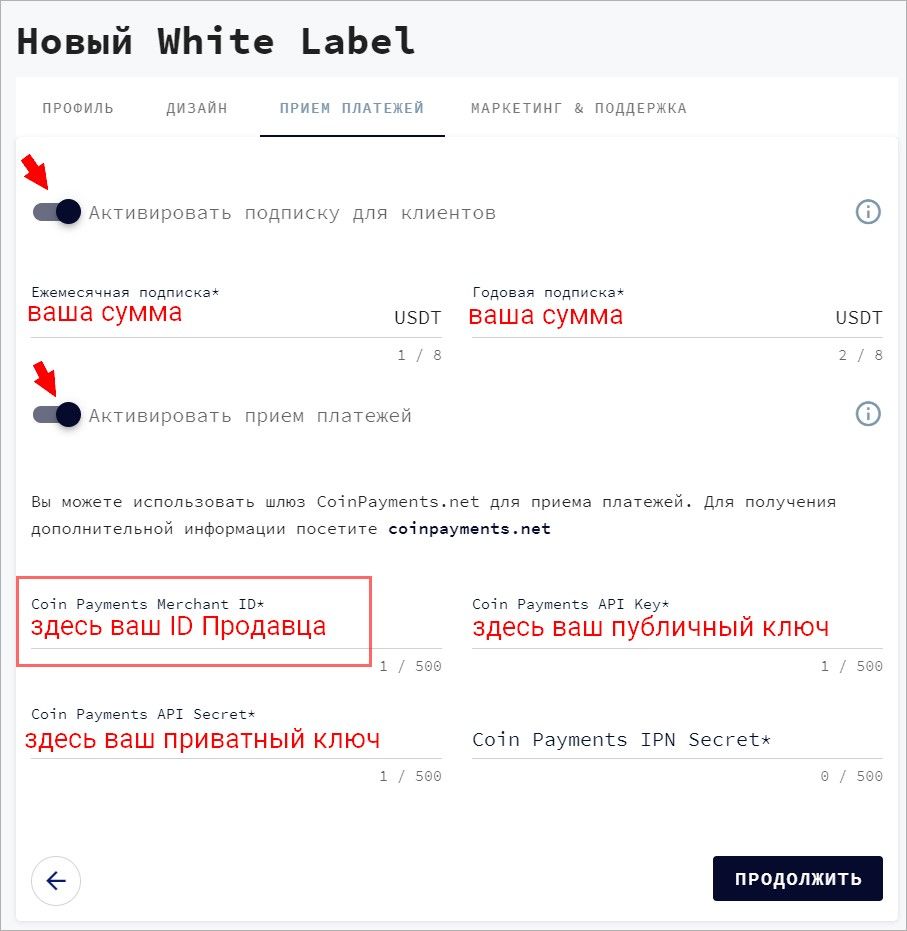
Где находится ваш IPN Secret?
В разделе Настройки Аккаунта, в подразделе Настройки продавца. Смотрите скриншот
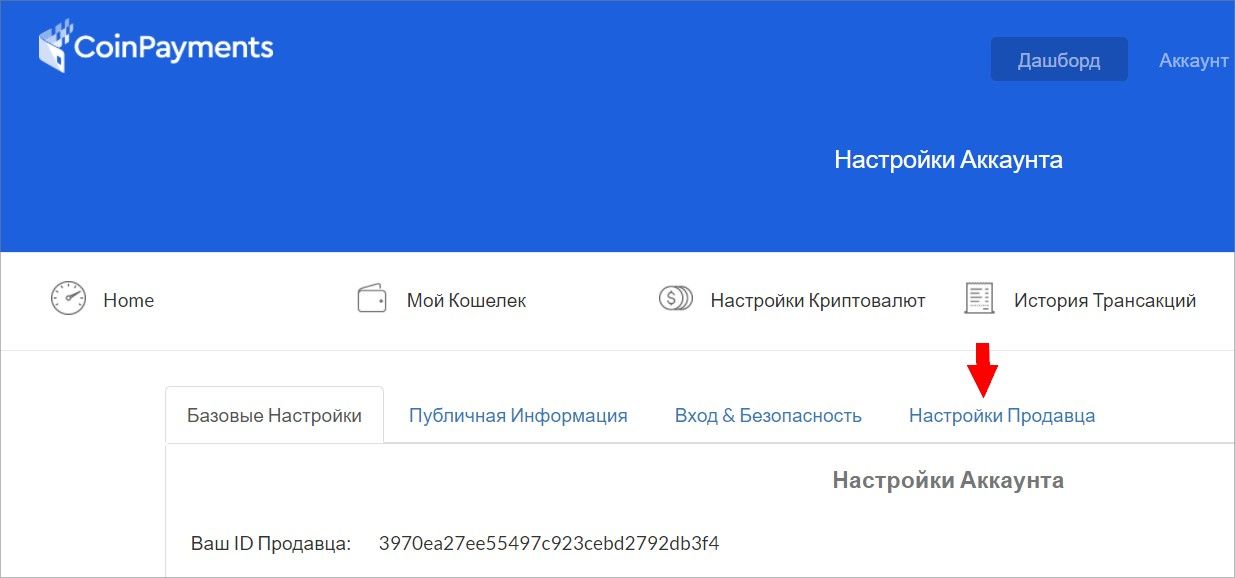
У вас откроется подраздел Настройки Продавца. Здесь нужно в окошке IPN Secret: ввести ваш IPN. Для этого введите любую сложную комбинацию цифр, букв. Например: Fj73hRahgdfolT4gdiop[Twdhvil
После ввода IPN нажмите на кнопку Обновить Аккаунт.
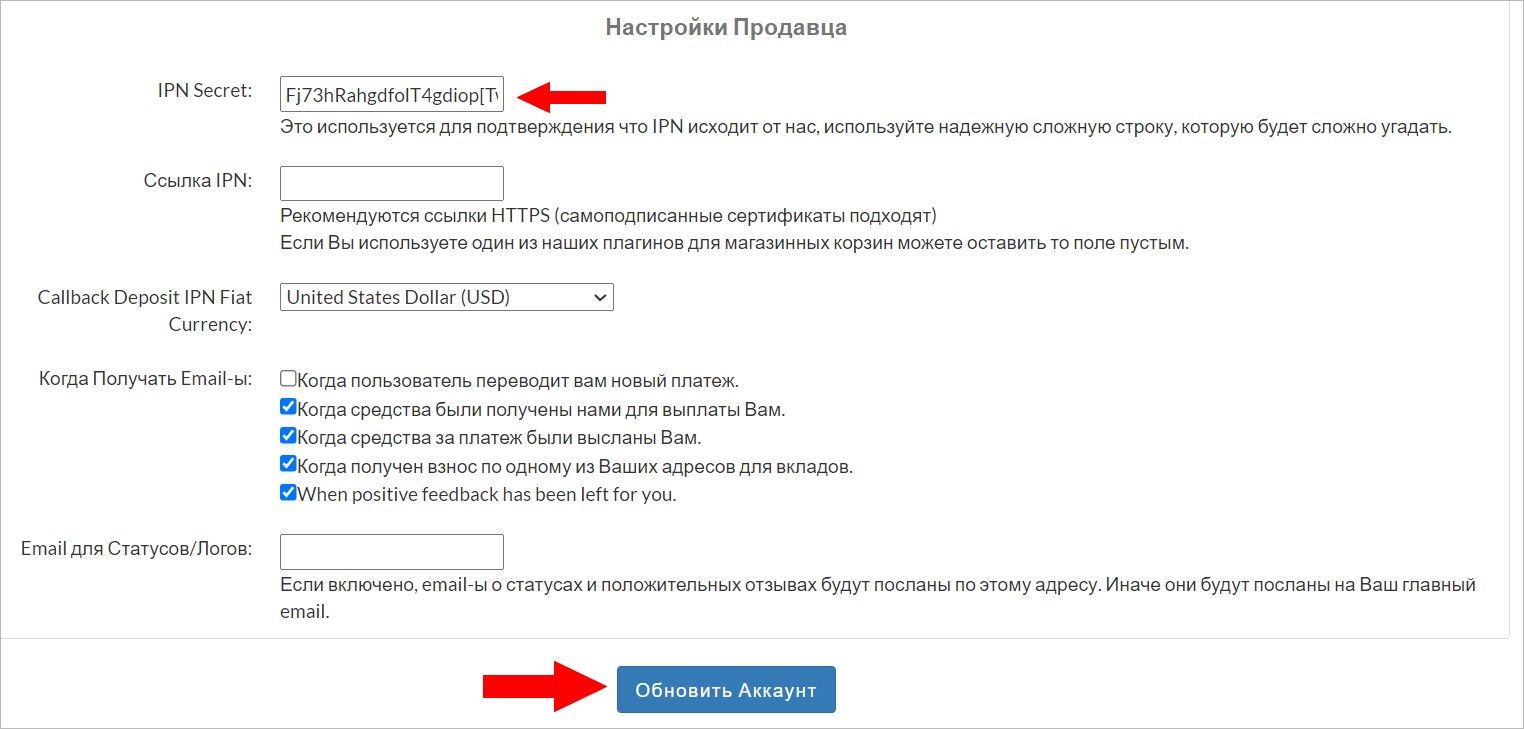
После этого копируем свой IPN Secret и вставляем его в вашем White Label в разделе Прием платежей, в поле Coin Payments IPN Secret*.
После заполнения всех полей в ПРИЕМЕ ПЛАТЕЖЕЙ, нажимаем кнопку СОХРАНИТЬ. Смотрите скриншот